Préparer
Mettez à niveau le routeur avec le dernier micrologiciel. Si vous n'êtes pas sûr de la façon de procéder à la mise à niveau, veuillez suivre Comment mettre à niveau le micrologiciel du routeur Cudy ?
Verizon
Le routeur Cudy a été testé pour fonctionner en plug-and-play avec la plupart des réseaux Verizon, mais UNIQUEMENT si vous utilisez une carte SIM déjà activée que vous déplacez de votre appareil activé vers le routeur Cudy, puis configurez les paramètres de votre routeur et de votre modem adaptés à votre forfait d'opérateur spécifique, comme APN, TTL, etc.
Instructions pour Pour Verizon :
1. Éteignez le routeur Cudy.
2. Insérez votre carte SIM Verizon.
3. Allumez l'appareil Cudy, attendez que la LED devienne fixe.
4. Maintenez le bouton Réinitialiser enfoncé pendant 5 secondes avant de le relâcher.
5. Attendez que la LED redevienne fixe.
6. Connectez-vous au réseau de l'appareil Cudy via Wi-Fi ou Ethernet.
7. Ouvrez un navigateur Web et accédez à http://cudy.net ou http://192.168.10.1
Pour plus de détails, veuillez consulter Comment se connecter à l'interface web de Cudy Router ?
9. Accédez à Paramètres avancés -> IPv6 pour l'activer.
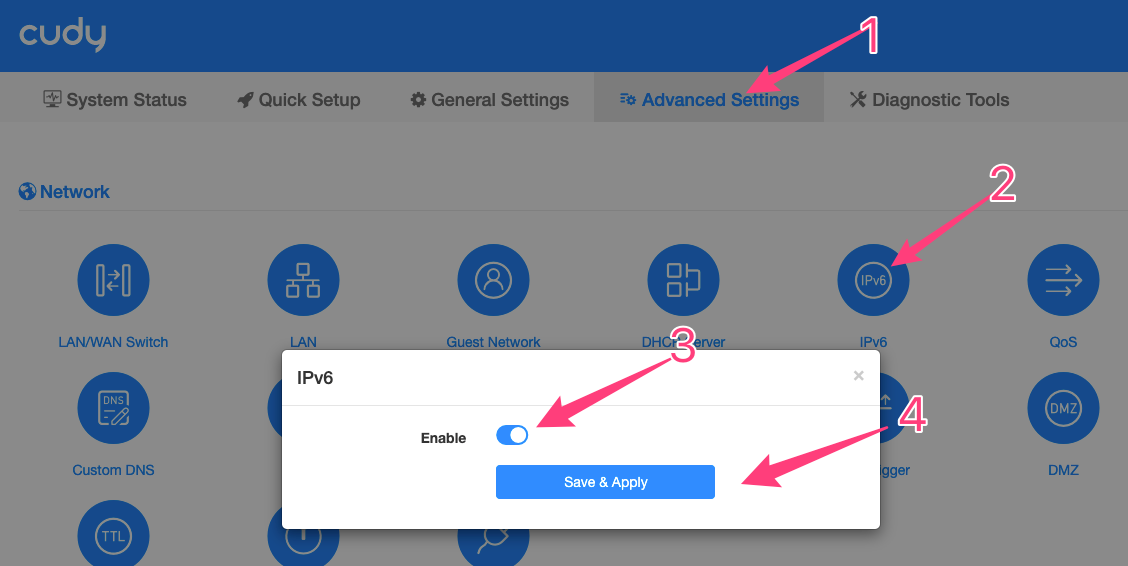
10. Accédez à Paramètres avancés -> TTL -> Personnalisé et
a. définir TTL sur 64
b. définissez HL sur 65.

11. Accédez à Paramètres généraux -> Cellulaire.
a. Définissez le Mode réseau sur 4G uniquement
b. Définir le profil APN comme Manuel
c. Définissez APN comme vzwinternet ou VZWINTERNET.
d. Laissez nom d'utilisateur et mot de passe sans champ.
e. Définir Authentification comme PAP+CHAP
f. Définissez Type PDP sur IPv4/ IPv6

Enregistrez tous les paramètres, puis vérifiez. Terminé !
12. Si Internet ne fonctionne toujours pas, attendez 5 minutes, puis accédez à Outils de diagnostic->Diagnosis->GO->Télécharger et renommez-le en Verizon.
13. Envoyez les éléments ci-dessous à support@cudy.com
a. Le fichier bin de diagnostic que vous avez téléchargé à l'étape 12
b. Nom de votre forfait de données
